Bengkeltv.id – Cara Cleaning Printer Epson L360 Paling Mudah !!. Seiring berjalannya waktu, tinta yang kering dapat menyumbat kepala cetak pada printer Epson L360, sehingga dapat menyebabkan garis-garis terang atau gelap muncul di seluruh dokumen hasil cetak kalian. Namun, dengan melakukan cleaning pada print head, penyumbatan dapat dibersihkan dan aliran tinta akan kembali normal.
Meskipun Epson L360 memiliki kualitas yang mumpuni, namun seperti produk manusia lainnya, tidak ada yang sempurna. Seiring berjalannya waktu dan semakin tua umur printer Epson L360, tentu saja akan muncul kerusakan.
Salah satu cara untuk memperpanjang umur printer dan menjaga kualitas cetak yang baik adalah dengan melakukan pembersihan secara rutin. Pada artikel ini, kita akan membahas Cara Cleaning Printer Epson L360
Cara Cleaning Printer Epson L360
Dengan harga yang terjangkau dan kualitas terbaik, tidak heran jika banyak orang yang memilih printer Epson L360. Oleh karena itu, seringkali pengguna Epson L360 mengalami masalah dengan head print yang kotor.
Namun, ini bukan masalah serius dan cukup umum terjadi pada printer Epson L360. kalian bisa mengatasi masalah ini dengan mudah, baik dengan cara manual menggunakan tombol atau melalui komputer dengan melakukan cleaning.
Ada banyak cara untuk melakukan cleaning pada printer Epson L360, sehingga kalian bisa melakukan cleaning dengan mudah. Berikut adalah langkah-langkah tutorial untuk membersihkan printer Epson L360.
1. Cleaning Printer Epson L360 dengan Komputer
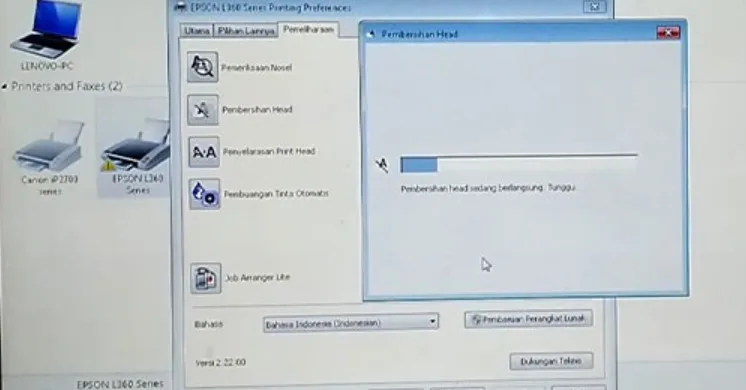
Langkah pertama yang bisa dilakukan untuk membersihkan printer Epson L360 adalah dengan menggunakan perangkat komputer. Pastikan printer sudah terhubung dengan komputer yang akan digunakan untuk melakukan cleaning, dan berikut ini adalah caranya.
- Langkah pertama, silahkan buka “Control Panel” di komputer atau Laptop Kalian.
- Kemudian, pilihlah menu “Hardware and Sound“.
- Langkah berikutnya, pilih menu “Device and Printer“.
- Selanjutnya, tinggal pilih nama printer yang ingin Anda cleaning.
- Klik kanan mouse pada nama printer yang akan di cleaning. Lalu, klik “Prefences“.
- Setelah masuk ke halaman Prefences, silahkan klik tab “Maintenence“.
- Kemudian, pilihlah “Head Cleaning” untuk membersihkan kepala cetak.
- Lalu, klik “Start” dan tunggu hingga proses cleaning selesai.
- Setelah selesai, klik “Print Nozzle Check Pattern” dan klik “Print“. Printer Kalian akan mencetak.
- Tinjau pola Nozzle Check, jika pola menunjukan garis-garis padat tanpa ada celah atau percetakan sama, maka proses cleaning berhasil dan Anda bisa menekan “Finish“. Namun, jika pola terdapat celah, maka tekan “Clean” untuk memulai kembali proses cleaning head print.
2. Cleaning Epson L360 Manual Tanpa Komputer
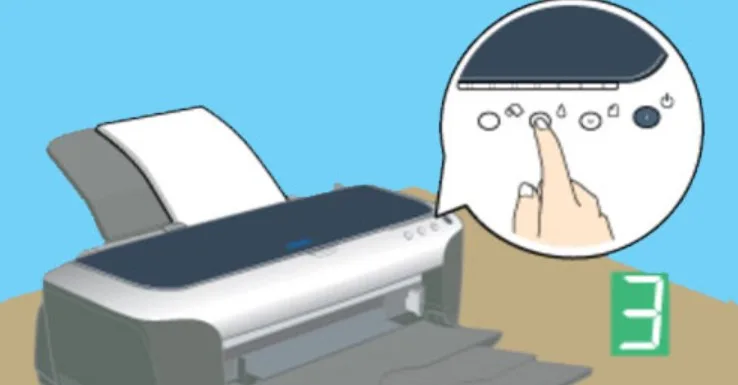
Sedangkan untuk cara kedua, Kalian bisa melakukan pembersihan secara manual tanpa menggunakan perangkat komputer atau laptop seperti pada cara pertama. Kalian dapat melakukan pembersihan dengan menggunakan tombol pada printer Epson L360 dengan cara berikut.
- Pastikan lampu daya menyala dan lampu kehabisan tinta mati. Kemudian, tekan dan tahan tombol tinta selama 3 detik.
Catatan : Jika lampu tinta habis berkedip atau menyala, jangan bersihkan print head. Membersihkan kepala cetak Epson L360 akan memulai proses penggantian cartridge tinta. Jika Anda tidak ingin mengganti cartridge tinta, tekan kembali tombol tinta untuk mengembalikan kepala cetak ke posisi semula. - Printer akan memulai proses pembersihan kepala cetak. Lampu daya dan lampu tinta akan berkedip.
Perhatian !!! : Jangan pernah mematikan printer Epson saat lampu daya berkedip, karena itu akan merusak printer. - Ketikan lampu daya berhenti berkedip, silahkan cetak pola pemeriksaan nozzle untuk memastikan bahwa head print bersih dan untuk mengatur ulang siklus pembersihan.
Jika kualitas cetakan tidak membaik setelah mencoba langkah-langkah di atas selama 4-5 kali, matikan printer dan biarkan semalam. Setelah itu, lakukan nozzle check kembali pada keesokan harinya.
Jika hasil cetak masih belum membaik, periksa bagian cartridge tinta mungkin ada kerusakan atau perlu diganti.
3. Cleaning Epson L360 Untuk Windows

Bagi pengguna Windows 10, 8, atau 7, Anda dapat melakukan pembersihan menggunakan utilitas pembersih kepala dengan cara sebagai berikut.
- Pertama, pastikan printer dihidupkan dan lampu tinta padam (mati).
Catatan : Bila lampu tinta berkedip, maka pembersihan tidak bisa dilakukan. Kalian perlu mengganti cartridge terlebih dahulu. - Selanjutnya, silahkan akses perangkat lunak pencetak pada Windows.
- Setelah itu, klik tab “Utilitas” dan tekan tombol “Head Cleaning“.
- Ikuti petunjuk dilayar hingga selesai.
Lampu daya dan tinta akan berkedip saat melakukan pembersihan. - Setelah lampu daya berhenti berkedip, tekan tombol “Print Nozzle Check Pattern” di kotak dialog Head Cleaning untuk memastikan bahwa kepala cetak sudah bersih dan siap untuk dilakukan pembersihan ulang.
4. Cleaning Epson L360 Untuk Macintosh

Cara membersihkan printer Epson L360 pada Macintosh sama seperti pada Windows, yaitu dengan menggunakan utilitas head cleaning. Berikut adalah langkah-langkahnya:
- Pastikan kondisi printer hidup dan lampu indikator tinta mati.
- Selanjutnya, akses kota dialog print atau Page Setup dan klik tombol icon “Utility“. Lalu, tinggal tekan “Head Cleaning“.
- Kemudian, tinggal ikuti saja petunjuk di layar.
- Lampu daya dan tinta akan berkedip saat proses cleaning.
- Setelah lampu daya tidak berkedip, tekan tombol “Konfirmasi” pada dialog box head cleaning untuk mencetak pola pemeriksaan nozzle dan mengatur ulang proses pembersihan.
Manfaat Cleaning Printer Epson L360
Sebagai pengguna pemula, mungkin Anda belum memahami semua fitur dan fungsi dari printer Epson L360. Oleh karena itu, setiap pemilik printer harus mempelajari prosedur pada buku manual resmi dari produsen.
Printer adalah perangkat elektronik yang akan mengalami penurunan kinerja seiring penggunaan dalam jangka waktu yang lama. Mungkin Anda mengalami kendala di mana Epson L360 menunjukkan perilaku malfungsi ringan saat mencetak dokumen.
Berikut adalah beberapa manfaat dari proses cleaning pada printer Epson L360:
1. Meningkatkan Hasil Cetak
Frekuensi mencetak dokumen monokrom atau berwarna akan mempengaruhi konsumsi tinta pada printer. Tabung tinta akan lebih cepat habis apabila Anda sering mencetak dalam jumlah yang banyak.
Seiring penggunaan rutin, hasil cetakan pada printer Epson L360 mungkin menjadi kabur atau gradasi warnanya bermasalah. Namun, kondisi ini dapat diatasi melalui prosedur cleaning pada printer yang akan mengembalikan kualitas cetak dokumen.
2. Membersihkan Roller
Tinta adalah zat cair yang mudah menempel pada berbagai media, baik pada dokumen maupun bodi printer. Seiring waktu, residu tinta akan menempel terutama pada bagian roller, sehingga dapat menyebabkan paper jam.
Proses cleaning akan membersihkan komponen roller penarik kertas tersebut dengan menghilangkan sisa tinta. Dengan demikian, performa printer dalam mencetak dokumen akan kembali normal, sehingga huruf maupun gambar terlihat jelas.
3. Mengatasi Tinta Kering
Produsen Epson menyarankan dalam buku manual untuk secara rutin mencetak dokumen. Hal ini karena bila Anda jarang melakukan pencetakan, cairan tinta dapat mengering pada bagian printhead.
Akibatnya, saat mencetak dokumen, hasilnya menjadi buram, warnanya kabur bahkan tidak ada tulisan sama sekali. Masalah ini dapat diatasi dengan menjalankan proses head cleaning pada printer Epson L360.
Kesimpulan
Dalam rangkaian kesimpulan, membersihkan printer Epson L360 secara rutin sangatlah penting untuk menjaga kualitas cetakan yang baik serta memperpanjang masa pakai printer. Ada berbagai cara cleaning printer Epson L360, baik dengan menggunakan perangkat komputer atau secara manual dengan tombol pada printer.
Jangan lupa untuk selalu mengacu pada buku manual resmi dari produsen untuk memahami seluruh fitur dan fungsi printer Epson L360. Dengan membersihkan printer secara teratur, kalian dapat menghindari masalah seperti paper jam dan hasil cetakan yang buram.
Selamat mencoba cara cleaning printer Epson L360 yang telah dijelaskan di atas! Semoga ulasan mengenai Cara Cleaning Printer Epson L360 dari bengkeltv.id ini bermanfaat bagi kalian.




